Случайно удалили или потеряли важные файлы в NAS Synology?
Не беспокойтесь. Wondershare Recoverit может вернуть ваши потерянные файлы NAS в течение 3 шагов. Это профессиональное программное обеспечение восстановление данных NAS является абсолютно надежным и на 100% безопасным.
Большинство людей знают Synology Drive Server как преемника Synology Cloud Server. Благодаря растущей популярности таких облачных хранилищ, как OneDrive и Dropbox, все больше людей продолжают доверять свои важные данные предприятиям. Synology Drive - это эффективное решение для обеспечения безопасности ваших данных.
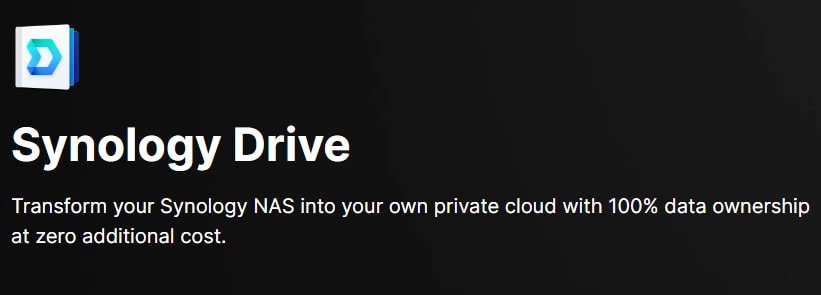
В этой статье мы расскажем о Synology Drive Server и предоставим пошаговое руководство по его использованию на компьютере и мобильных телефонах. Продолжайте читать, чтобы узнать все, что вам нужно знать об этом облачном решении для хранения данных.
В этой статье
Часть 1. Что такое накопитель Synology?
Synology Drive - это облачное хранилище для синхронизации, обмена и управления файлами. Сервер Synology Drive Server может быть файловым порталом, доступ к которому можно получить через настольные приложения, веб-серверы и мобильные приложения.
В отличие от многих других инструментов облачного хранения, это бесплатное приложение позволяет хранить и синхронизировать файлы на различных устройствах. Кроме того, Synology Drive Server доступен на Synology NAS - сетевом устройстве хранения данных. Это устройство позволяет получить удаленный доступ к данным при наличии активного подключения к Интернету.
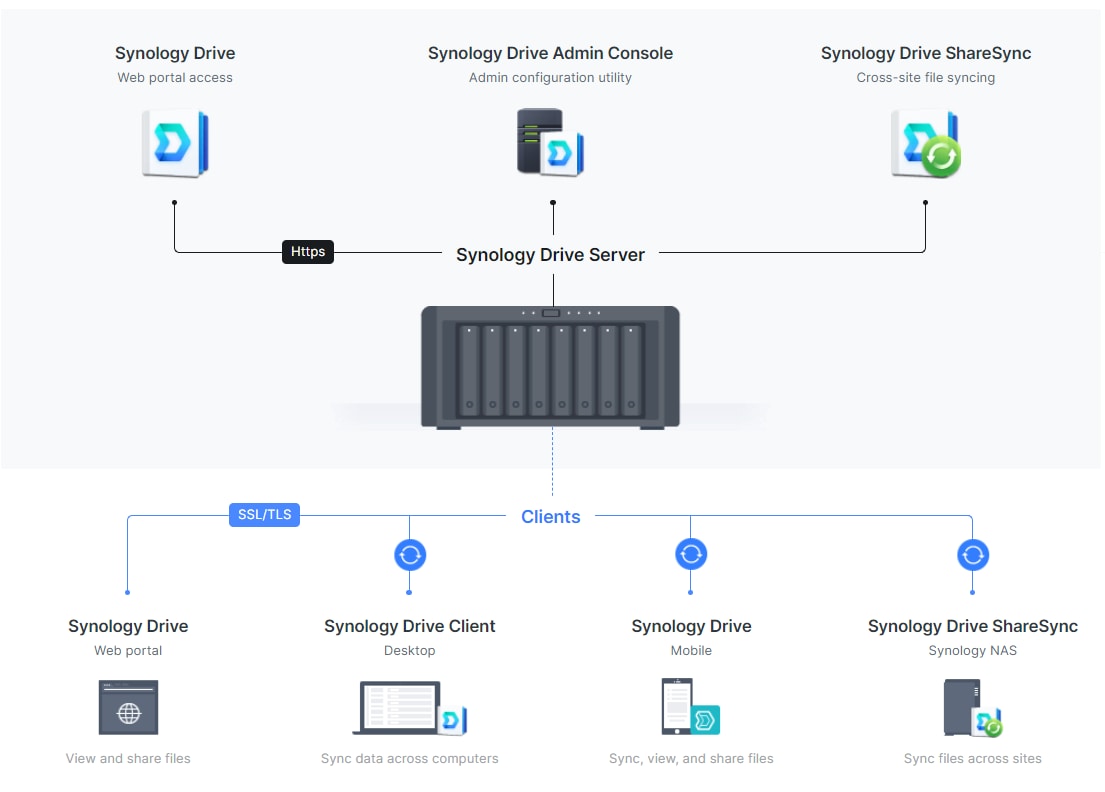
Вы можете получить доступ к своим файлам на разных компьютерах с помощью приложения "Диск". Также не имеет значения, какой операционной системой вы обладаете; это приложение всегда синхронизирует ваши файлы с предпочитаемыми устройствами при их подключении. Synology drive - это отличное приложение для совместной работы, поскольку оно поддерживает последовательное редактирование и пересмотр файлов несколькими пользователями благодаря своему офисному модулю. Это приложение также поддерживает возможность резервного копирования. Это гарантирует, что вы не потеряете свои файлы в результате случайного или иного удаления. Кроме того, приложение предлагает историю версий, которая позволяет вернуть файл к предыдущему состоянию или дизайну.
Вам также может быть интересно: Как восстановить удаленные файлы с NAS Synology.
Различные версии накопителей Synology
Сервер Synology Drive Server имеет различные версии для мобильных, настольных и облачных систем. Чтобы помочь вам лучше понять, ниже приведено описание трех версий.
Десктоп |
Облако |
Мобильный |
|
| Имя | Synology Drive Client | Synology Drive | Synology Drive App |
| Ссылка на скачивание | Windows MSI, Windows exe, Mac, Ubuntu | Nil | iOS, Android |
| Системные требования | Windows 7 и выше, macOS 10.13 и выше, Ubuntu 18.04 и выше. | Windows 7 и выше, macOS 10.13 и выше, Ubuntu 18.04. Firefox, Safari, Chrome и Internet Explorer 10 или выше | iOS 14.0 или выше, Android 8.0 и выше |
| Использование | - синхронизация файлов и папок между компьютером и сервером дисков Synology - резервное копирование компьютера по расписанию или в режиме реального времени с компьютера на сервер дисков Synology - синхронизация по требованию для снижения потребления емкости компьютера - доступ к файлам из браузера файлов на локальном компьютере через синхронизацию с папками на сервере дисков Synology |
- Управление файлами с помощью горячих клавиш, звездочек, меток и сортировки по времени, размеру и названию - Настройка параметров разрешений для совместного использования папок избранными пользователями DSM - Обеспечение совместной работы над электронными таблицами, документами и слайдами с помощью Synology Office - Мониторинг и регистрация действий пользователей, включая смену версий, работу с файлами и изменение разрешений |
- Управление файлами на ходу - Гибкие настройки прав доступа к файлам для безопасного обмена - Автономный доступ для просмотра файлов, загруженных на локальное устройство - Постоянное обновление файлов с помощью функции синхронизации - Интеграция с iOS files и Android document provider для удобного просмотра и редактирования файлов в различных приложениях для хранения данных. |
Основные функции
Synology Drive - это универсальное приложение, которое можно использовать для различных целей, таких как совместная работа, управление файлами и синхронизация данных. Оно обладает множеством функций, которые делают его превосходным для личного и делового использования. Некоторые из этих функций включают:
- Специальное приложение для обмена и синхронизации файлов через частное облако, поддерживаемое устройствами Synology NAS
- Превосходная функция резервного копирования для предотвращения потери данных
- Истории версий, позволяющие пользователям при необходимости вернуться к предыдущим версиям сохраненных файлов
- Синхронизация файлов для разных пользователей на разных операционных системах
- Настраиваемый и интуитивно понятный пользовательский интерфейс для простого управления файлами
- Надежная защита данных от хакеров и вирусов
- Совместимость с различными устройствами, включая планшеты, компьютеры и смартфоны
Synology Drive - отличный вариант для хранения и обмена файлами. Он эффективно удовлетворит ваши потребности и ожидания благодаря своим многочисленным функциям.
Как синхронизировать данные между разными NAS-серверами с помощью Synology Drive Server
Когда у вас несколько NAS Synology, вы можете легко получить доступ к своим файлам, установив соединение и синхронизировав данные между различными NAS-серверами с помощью Synology Drive Server. В этом разделе мы рассмотрим шаги, которые необходимо выполнить для синхронизации данных между различными NAS-серверами.
Шаг 1: Для начала откройте Synology Drive Share Sync на локальном NAS Synology.
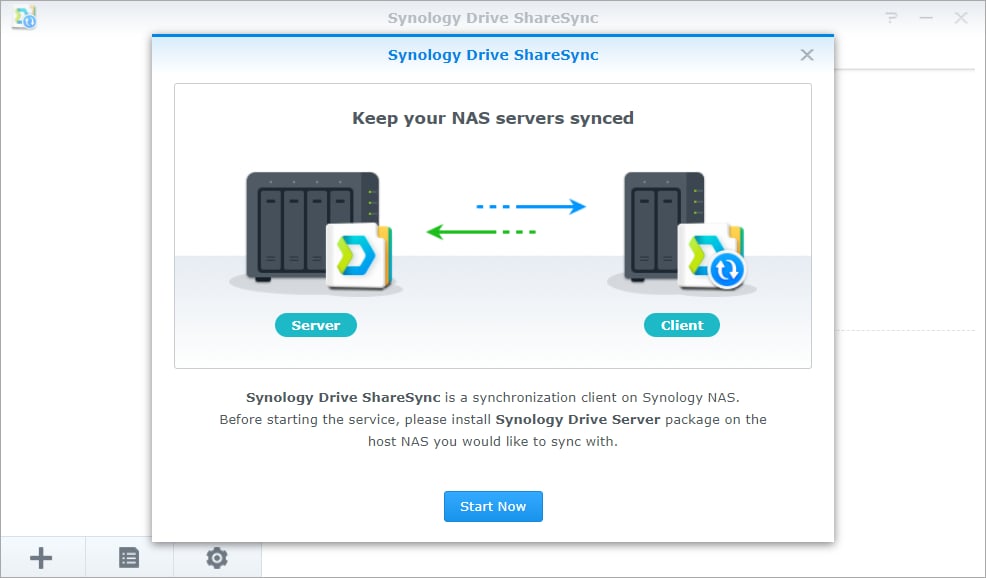
Шаг 2: Для продолжения введите идентификатор QuickConnect ID или IP-адрес, пароль и имя пользователя удаленного NAS Synology. Вы должны ввести имя домена или имя пользователя, если вы являетесь пользователем домена. Для пользователей LDAP для входа в удаленный NAS Synology нужно использовать имя пользователя 'username@Base_DN'.
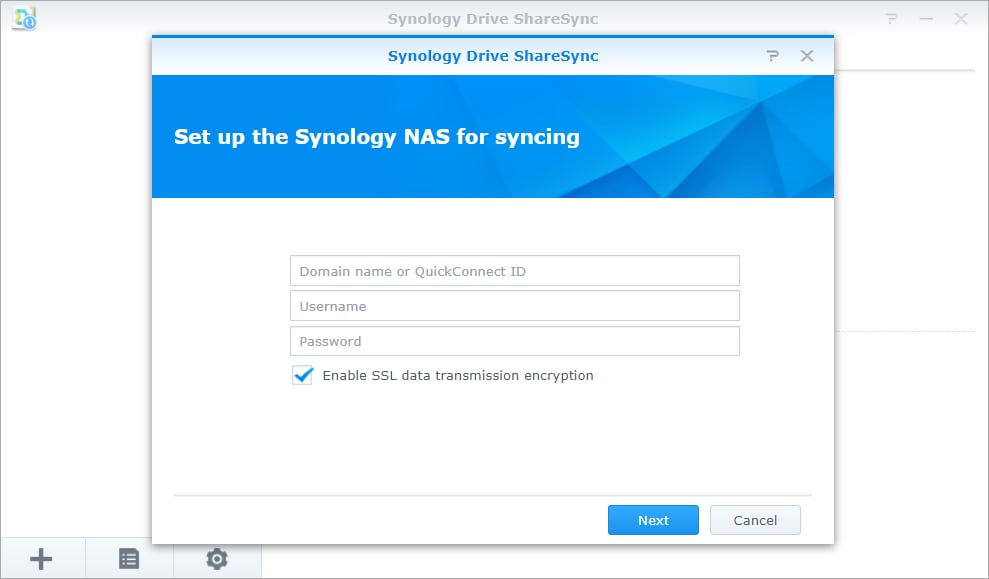
Шаг 3: Для подключения к удаленному NAS Synology в другой сети потребуется перенаправление портов. Для этого необходимо настроить удаленный маршрутизатор на перенаправление соединения с NAS-сервером Synology через порт 6690.
Шаг 4: Synology Drive ShareSync должен будет проверить сертификат SSL. Если это не удается, значит, кто-то пытается перехватить ваше соединение, или это недоверенный самоподписанный сертификат. Далее можно подать заявку на сертификат Let's Encrypt для доменного имени удаленного сетевого хранилища Synology.
Шаг 5: Если SSL-сертификат проверен, на левой панели Synology Drive ShareSync появится новое соединение.
Шаг 6: Зайдите в "Консоль администратора драйверов", выберите удаленные и локальные папки, которые вы хотите синхронизировать, а затем установите "Включить" флажок.
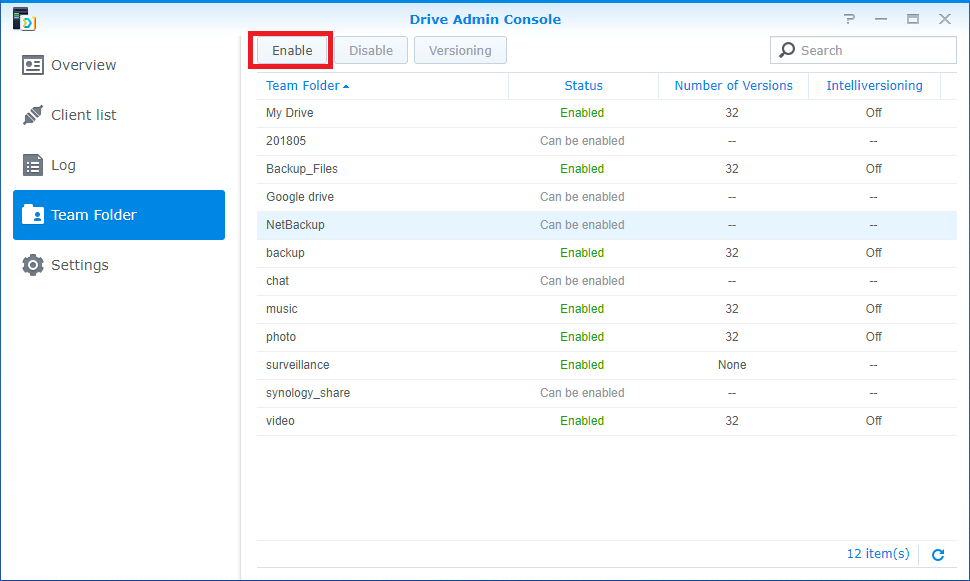
Шаг 7: Теперь нажмите "готово", чтобы начать синхронизацию данных между различными NAS-серверами.
Шаг 8: Вы можете создать больше задач синхронизации с подключенными NAS-серверами Synology или добавить новый сервер, нажав '+' кнопку в Synology Drive ShareSync и повторив вышеуказанные шаги.
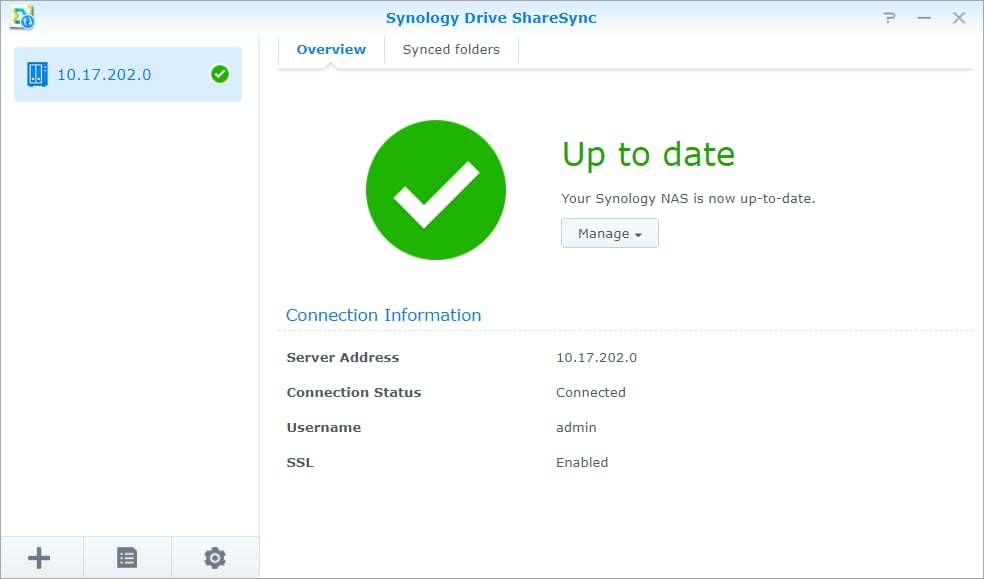
Как синхронизировать файлы между компьютером и NAS Synology с помощью Synology Drive Client
Пользователи также могут синхронизировать файлы на NAS Synology с ПК с помощью Synology Drive Client. Это еще один способ доступа к файлам на ПК через персональное облако Synology. В этом разделе будут описаны шаги, которые необходимо выполнить для этого; давайте начнем.
Шаг 1: Вы можете настроить соединение между сетевым хранилищем Synology и компьютером. Для этого загрузите и установите Synology Drive Client с сайта Synology Download Center.
Шаг 2: После установки NAS включите службу "Дом пользователя" и запустите Synology Drive Server из предпочитаемого веб-браузера.
Шаг 3: В веб-интерфейсе DSM выберите Synology Drive; он должен открыться в новой вкладке браузера.
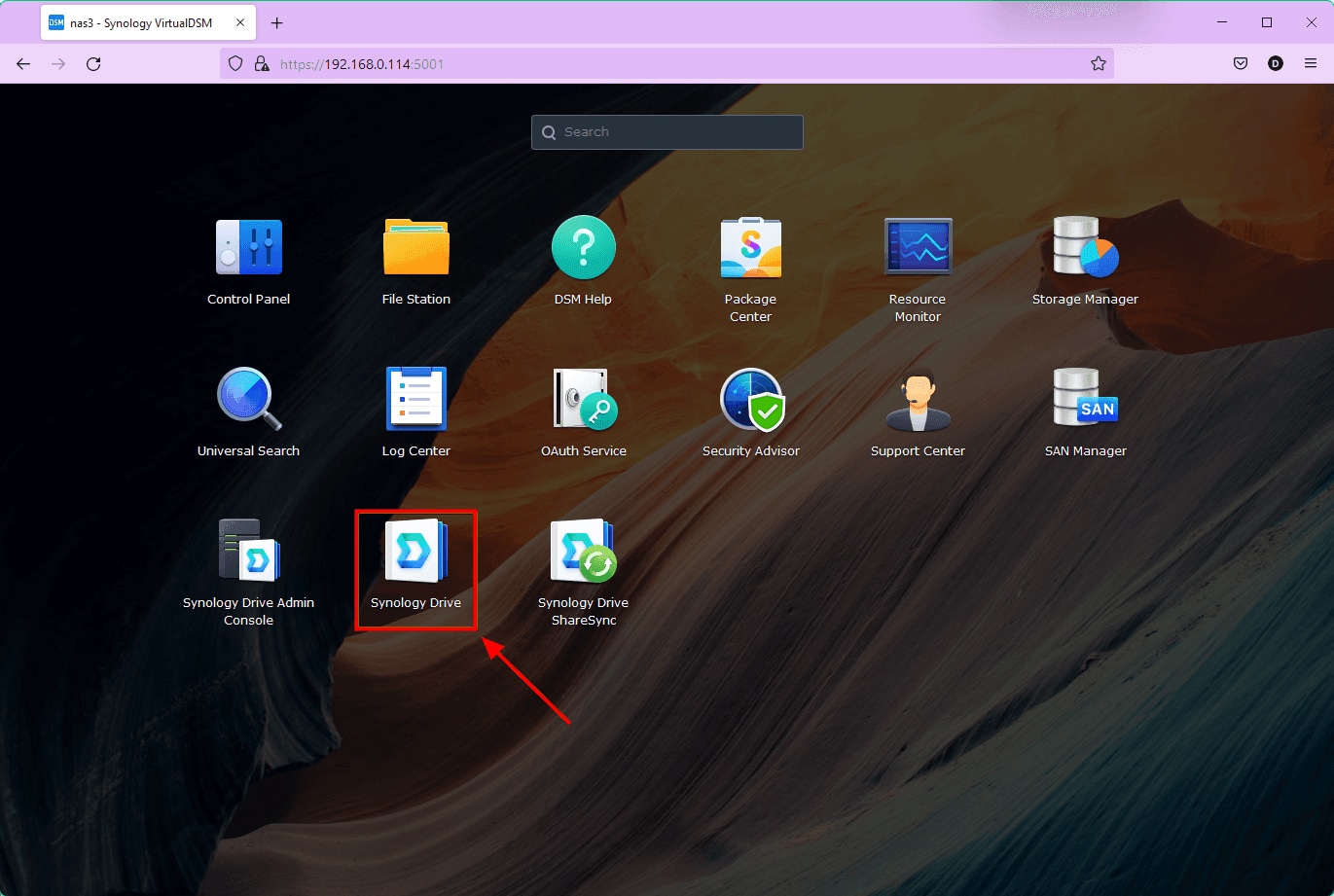
Шаг 4: Теперь войдите в веб-приложение и нажмите "клиент", затем выберите "загрузить клиент" в меню пользователя. Это автоматически загрузит программу установки Synology Drive Client на ваш компьютер.
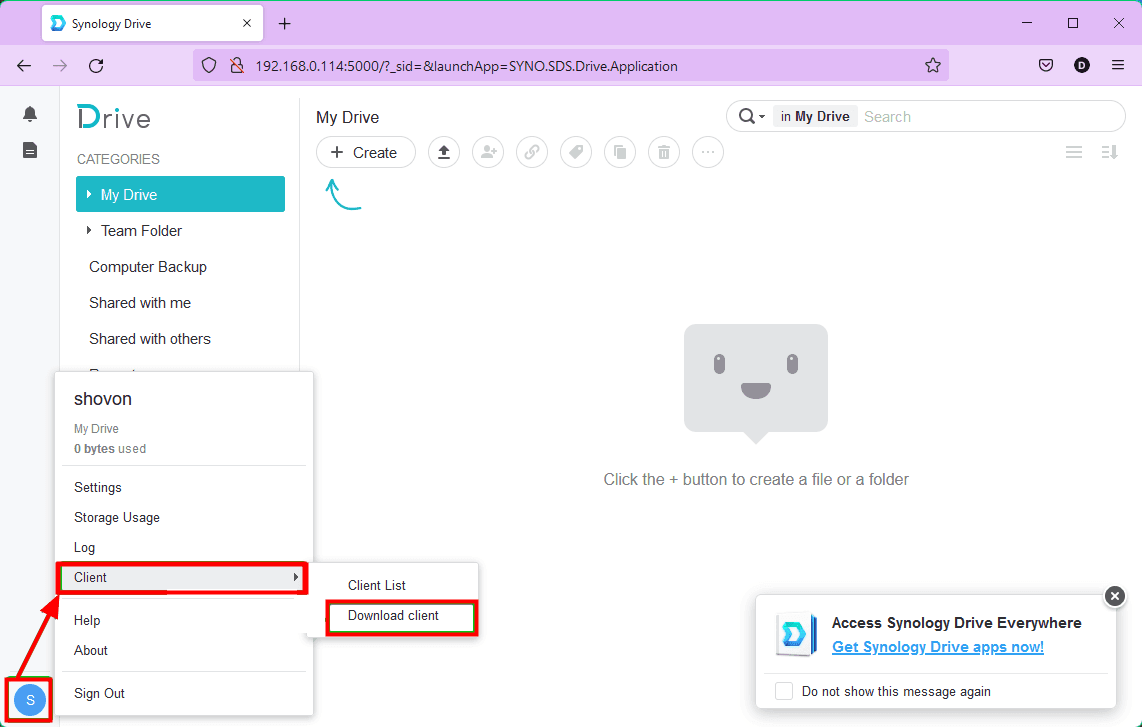
Шаг 5: Запустите Synology Drive Client после установки и нажмите "Start Now" для начала работы.
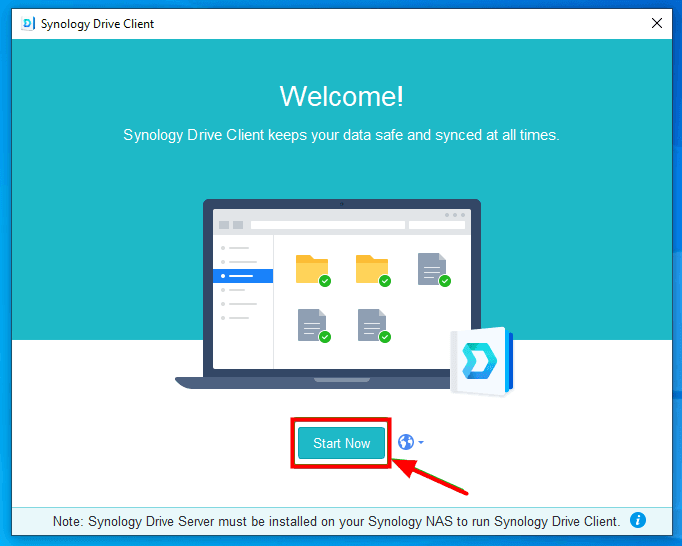
Шаг 6: Подключитесь к NAS Synology с помощью Synology Drive Server, указав его идентификатор QuickConnect ID или доменное имя, имя пользователя, IP-адрес и пароль. После ввода этих данных нажмите "Далее"
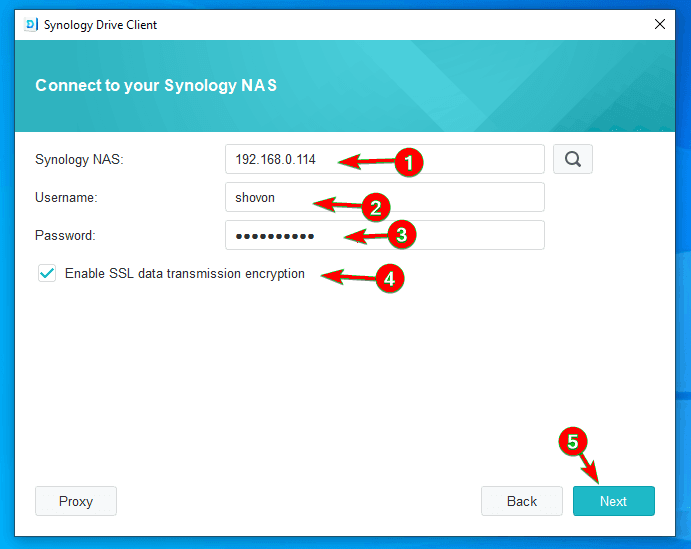
Шаг 7: Теперь выберите 'Sync Task' и нажмите 'Next' для продолжения.
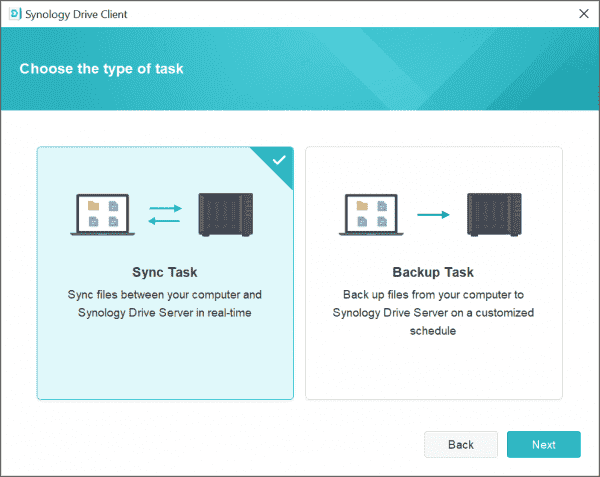
Шаг 8: Выберите "изменить", чтобы выбрать папки, которые вы хотите синхронизировать. Для Synology Drive MAC и Synology Drive Windows необходимо отметить кнопку "Синхронизация по требованию" для экономии дискового пространства.
Шаг 9: После выбора папок, которые вы хотите синхронизировать, вы можете установить или снять флажок "Включить синхронизацию по требованию для экономии дискового пространства на вашем компьютере" в Synology Drive Linux, чтобы включить синхронизацию по требованию.
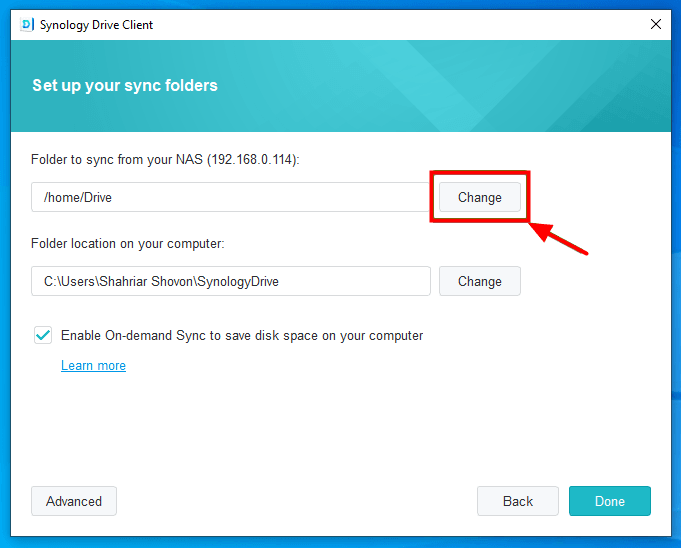
Шаг 10: Теперь нажмите "Дополнительно" в левом нижнем углу экрана, чтобы настроить расширенные параметры синхронизации.
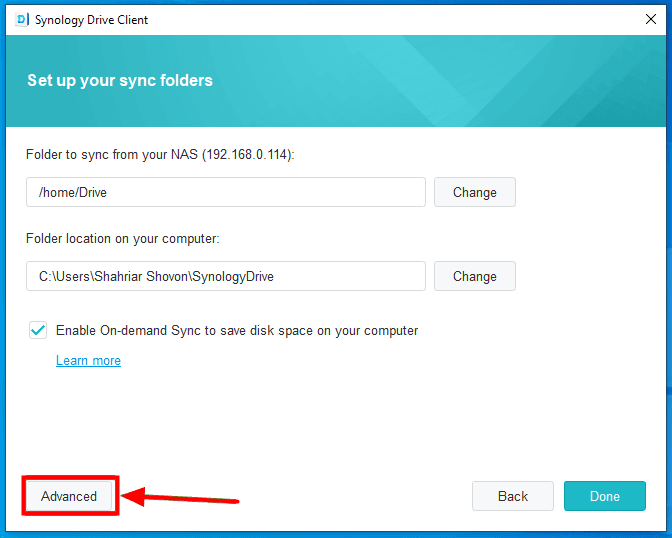
Шаг 11: На этой странице вы можете отфильтровать синхронизируемые файлы, установив максимальный размер файла или включив типы файлов в черный список, чтобы избежать их синхронизации. Вы также можете выбрать направление процесса синхронизации на вкладке режим синхронизации.
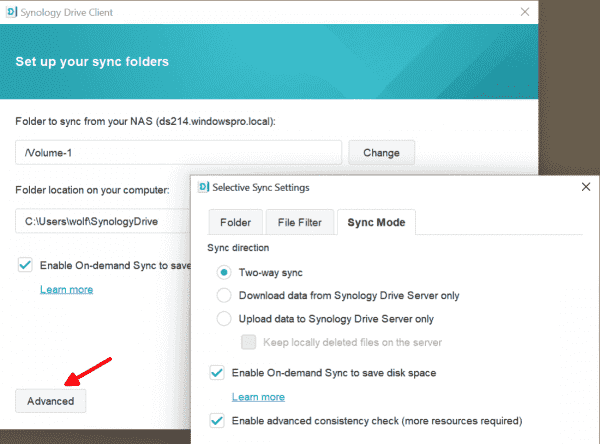
Шаг 12: После настройки расширенных параметров нажмите "применить" для сохранения новых настроек.
Шаг 13: Нажмите 'done' для завершения процесса синхронизации.
Вы всегда можете найти значок Synology Drive на панели задач. Щелкните значок левой кнопкой мыши, и он покажет вам записи о загрузке и скачивании файлов. Чтобы запустить приложение, дважды щелкните значок.
Как синхронизировать файлы между мобильными телефонами и NAS Synology через приложение Synology Drive
Выпущено мобильное приложение Synology Drive mobile, позволяющее синхронизировать данные между NAS Synology и мобильным устройством. Мобильное приложение также позволяет настраивать задачи синхронизации. Использование приложения Synology Drive App обеспечивает пользователям легкий доступ к облачному накопителю Synology Cloud на ходу. Вы также можете усилить защиту мобильных данных с помощью функции двусторонней синхронизации и резервного копирования фотографий. Выполните следующие шаги, чтобы синхронизировать файлы между мобильными телефонами и NAS Synology с помощью приложения Synology Drive App.
Шаг 1: Сначала загрузите приложение Synology Drive App на свой мобильный телефон и запустите его после установки.
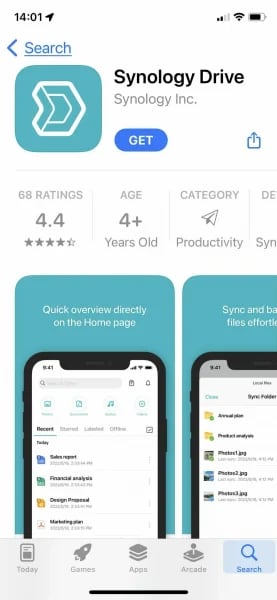
Шаг 2: Войдите в NAS Synology, указав имя пользователя, пароль, IP-адрес и идентификатор QuickConnect ID.
Шаг 3: На экране нажмите '+' в левом нижнем углу, чтобы создать новую задачу для синхронизации данных между мобильным телефоном и NAS Synology.
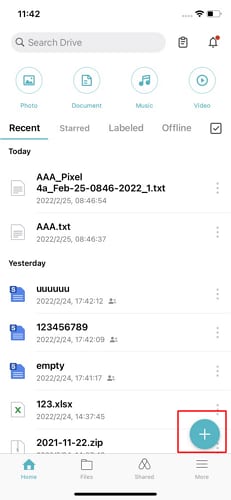
Шаг 4: Вам нужно будет указать папку на сервере, которую вы хотите использовать для задачи синхронизации. Для версии Synology Drive iOS локальная папка синхронизации с именем 'Drive' будет создана автоматически.
Шаг 5: Пользователям также необходимо выбрать направление синхронизации и то, должен ли сервер Synology Drive Server хранить последнюю измененную версию файлов или версию на сервере. Невыбранный вариант будет отброшен сервером.
Шаг 6: Вы также можете включить автосинхронизацию на сервере. Это определит, будет ли приложение автоматически синхронизироваться, когда мобильное устройство подключено к Wi-Fi или заряжается.
Шаг 7: Выбрав нужные настройки, нажмите "готово", и произойдет синхронизация файлов. Вы можете просмотреть статус синхронизированных файлов, нажав на "Фоновые задачи" и выбрав опцию "Синхронизировать задачи".
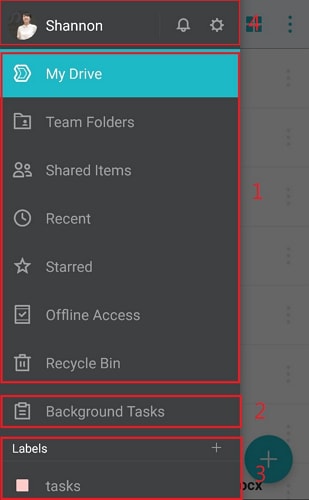
Как использовать Synology Drive в сочетании с Synology C2 Storage
Хранилище Synology C2 - это облачный вариант резервного копирования, который можно использовать дома и на предприятиях. Оно также может работать как удаленный файловый сервер, доступный из локальной сети. Для успешного резервного копирования данных на Synology Drive Server в хранилище Synology C2 необходимо использовать Hyper Backup. Также необходимо убедиться, что у вас есть учетная запись Synology. Выполните следующие шаги, чтобы использовать Synology Drive с хранилищем Synology C2 Storage.
Шаг 1: Сначала необходимо загрузить и установить Hyper Backup на компьютер.
Шаг 2: После установки запустите приложение Hyper Backup и нажмите на значок '+' в левом нижнем углу экрана. Выберите "Задача резервного копирования данных" из появившихся вариантов.
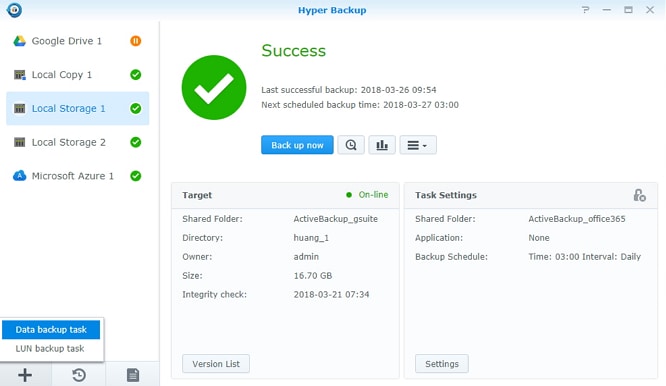
Шаг 3: Далее выберите "Synology C2 Storage" в качестве места назначения резервного копирования.
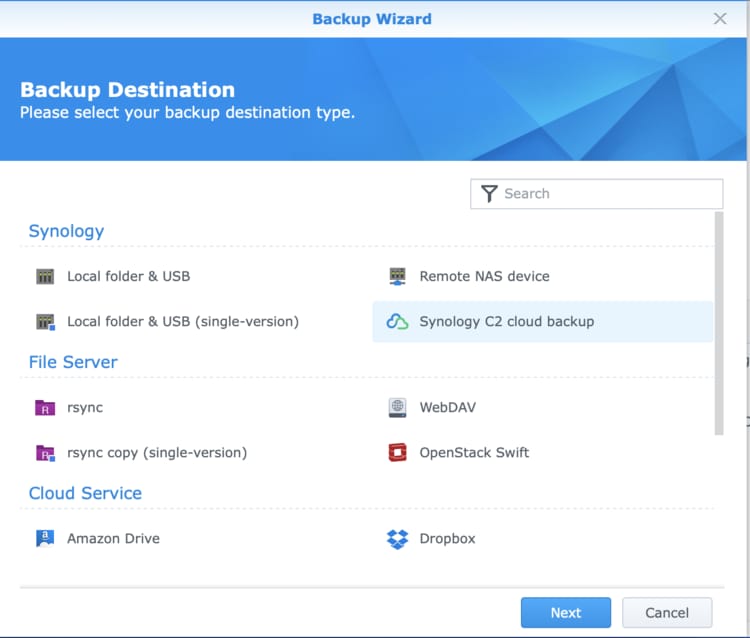
Шаг 4: Введите учетную запись и пароль Synology и следуйте инструкциям для завершения задачи резервного копирования.
Шаг 5: Если вы впервые используете Synology C2 Storage, у вас будет 30-дневная бесплатная пробная версия для ознакомления с приложением.
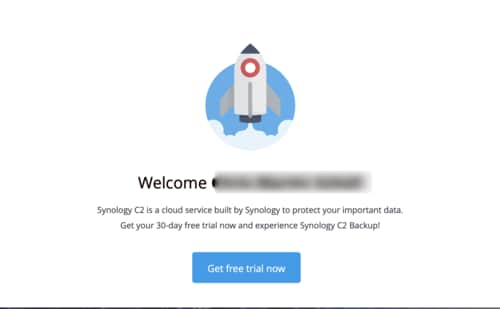
Шаг 6: Вам необходимо выбрать план и свой регион. Synology C2 Storage потребует от вас предоставить кредитную карту для создания плана резервного копирования. Обратите внимание, что во время бесплатного пробного периода плата с вас не взимается.
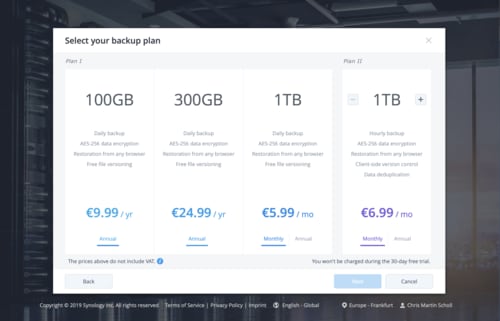
Шаг 7: После подтверждения подписки вы можете успешно начать использовать хранилище Synology C2 Storage.
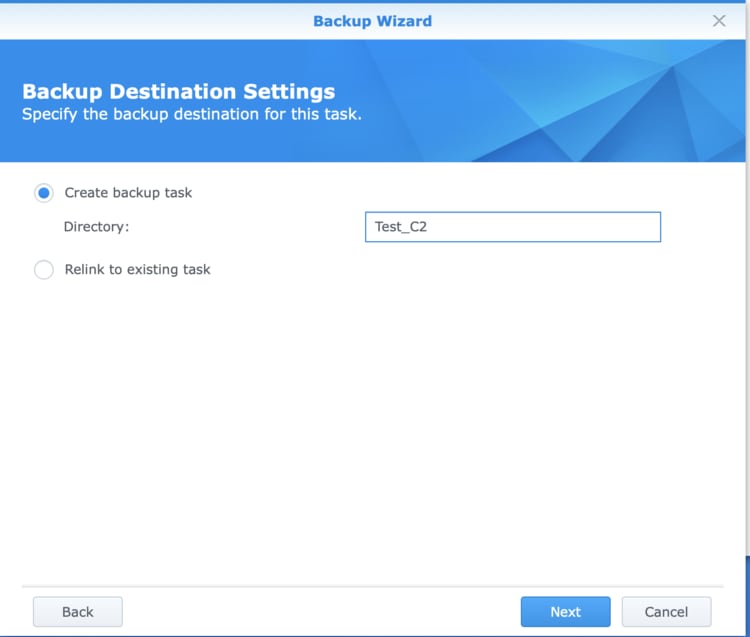
Больше связанного
Как установить Plex на NAS Synology
Как провести тест скорости на NAS-устройствах Synology
Предшественник накопителя Synology: Synology Cloud Station
Приложение Synology Drive Server было выпущено в качестве преемника Synology Cloud Station Server. Это приложение позволяет синхронизировать файлы между NAS Synology и ПК. У него также был мобильный аналог, Synology DS Cloud, используемый для синхронизации файлов между NAS Synology и мобильными устройствами. Synology Cloud Station была совместима с ОС Windows, Mac и Linux. Однако у нее были ограничения, которые были устранены в Synology Drive Server.
Различия между Synology Drive и Synology DS Cloud
Хотя они выполняли похожие задачи, основные различия между Synology DS Cloud и Synology Drive Server приведены ниже.
Сервер накопителей Synology |
Synology DS Cloud |
| Позволяет периодически менять версии | Пользователи могут получить доступ к историческим версиям только вручную |
| Пользователи могут управлять файлами через веб-портал | Пользователи могут управлять файлами только через приложение |
| Пользователи имеют возможность ограничить загрузку ссылок общего доступа | Вы не можете ограничить, кто загружает ссылку для совместного доступа |
| Компания Synology Office обеспечивает пользователям возможность редактирования в режиме онлайн | Нет возможности редактирования в режиме онлайн для пользователей |
| Пользователи также могут управлять файлами, находящимися в общем доступе | Вы имеете ограниченный доступ к файлам, находящимся в общем доступе |
| Вы можете создавать резервные копии папок с помощью Hyper Backup | Не предлагается интеграция с Hyper Backup для резервного копирования приложения |
| Вы также можете синхронизировать файлы, которыми поделились другие | Вы можете синхронизировать только свои файлы |
Перед переходом с Synology Cloud Station на Synology Drive Server необходимо учесть множество факторов. Для получения дополнительной информации вы можете перейти на страницу обновление с Synology Cloud Station до Synology Drive.
Заключение
Сервер Synology Drive может быть полезен при удобном обмене файлами с друзьями и коллегами. Настроить сервер Synology Drive Server довольно просто, и он оснащен множеством функций, которые делают совместную работу беспроблемной. Это лучший вариант, если вы хотите легко настроить персональное облачное хранилище. Перед переходом на пакет Synology Drive Server учтите вышеперечисленные факторы для пользователей, уже использующих Synology Cloud Station.
Для Windows XP/Vista/7/8/10/11
Для macOS X 10.10 - macOS 13
